Minh Thuận
Well-known member
3D Touch là tính năng hữu ích của iPhone, nếu không biết cách bật và tắt tính năng này, nó có thể gây khó khăn trong quá trình sử dụng điện thoại của bạn.
3D Touch cho phép người dùng tương tác với màn hình iPhone theo nhiều cách khác nhau dựa trên lực nhấn của ngón tay.
Bật và tắt 3D Touch trên iPhone
Bước 1: Vào Cài đặt trên iPhone
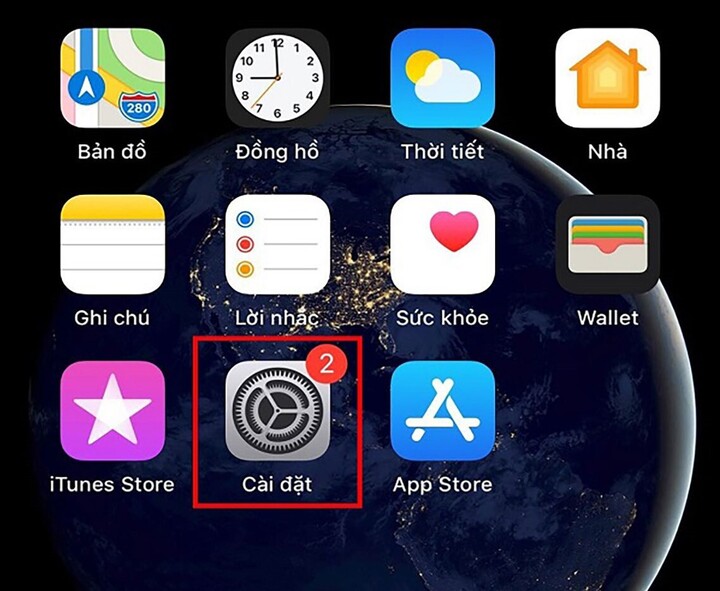
Mở ứng dụng Cài đặt lên.
Bước 2: Chọn Trợ năng > Tiếp tục chọn Cảm ứng.
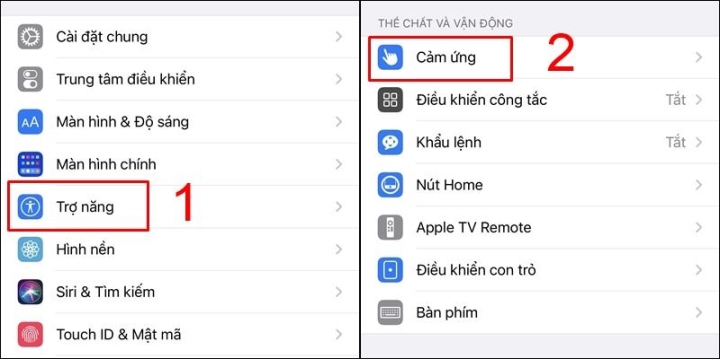
Chọn Cảm ứng trong mục Trợ năng.
Bước 3: Vào 3D Touch & Haptic Touch > Gạt nút qua phải để bật 3D Touch > Điều chỉnh ĐỘ NHẠY 3D TOUCH > Tiếp theo chọn KHOẢNG THỜI GIAN CHẠM.
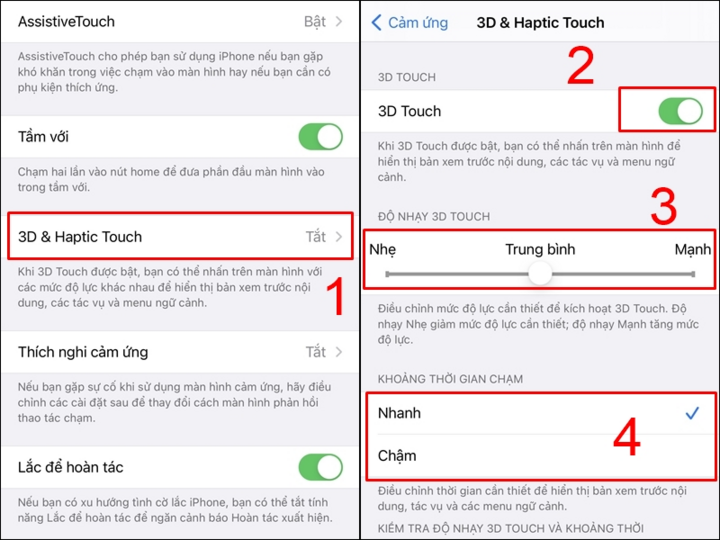
Chọn 3D Touch & Haptic Touch, bật chế độ 3D Touch và điều chỉnh độ nhạy.
Bật/tắt Haptic Touch
Từ dòng iPhone 11, Apple đã cải tiến thành Haptic Touch, do đó, các thao tác ban đầu tương tự với cách bật/tắt 3D Touch. Khi thực hiện đến bước chọn Cảm ứng, tiếp tục chọn Haptic Touch > Chọn KHOẢNG THỜI GIAN CHẠM. Đặc biệt, ở các dòng iPhone sở hữu tính năng này sẽ không còn chọn độ nhạy như 3D Touch.
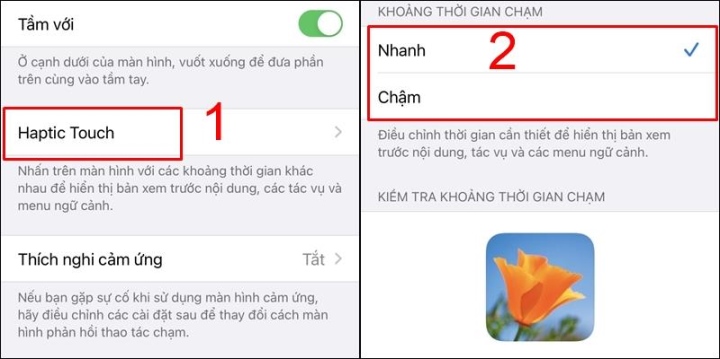
Chọn Haptic Touch và chọn KHOẢNG THỜI GIAN CHẠM.
Trong trường hợp 3D Touch hoặc Haptic Touch không hoạt động, bạn hãy khởi động lại máy để dữ liệu hệ thống được tự động làm mới lại và kiểm tra lại lần nữa.
Khi sử dụng tính năng 3D Touch trên iPhone, bạn cần lưu ý một số điểm sau để tránh gặp phải các vấn đề không mong muốn:
3D Touch cho phép người dùng tương tác với màn hình iPhone theo nhiều cách khác nhau dựa trên lực nhấn của ngón tay.
Bật và tắt 3D Touch trên iPhone
Bước 1: Vào Cài đặt trên iPhone
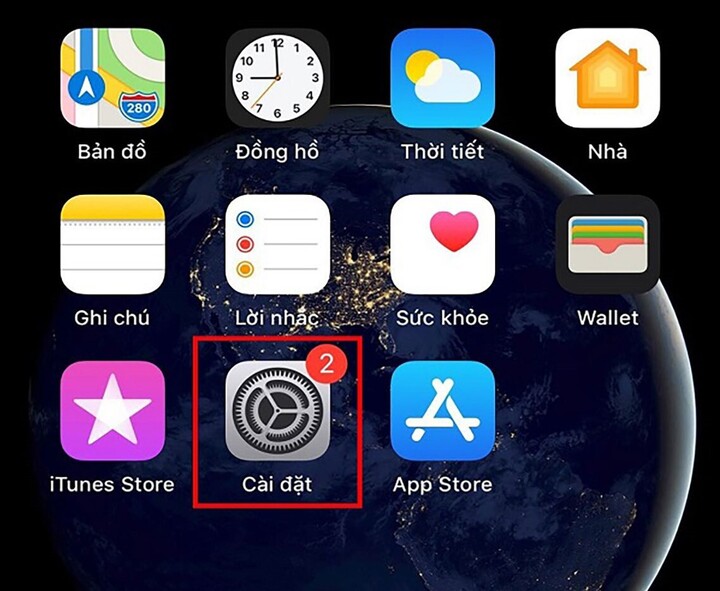
Mở ứng dụng Cài đặt lên.
Bước 2: Chọn Trợ năng > Tiếp tục chọn Cảm ứng.
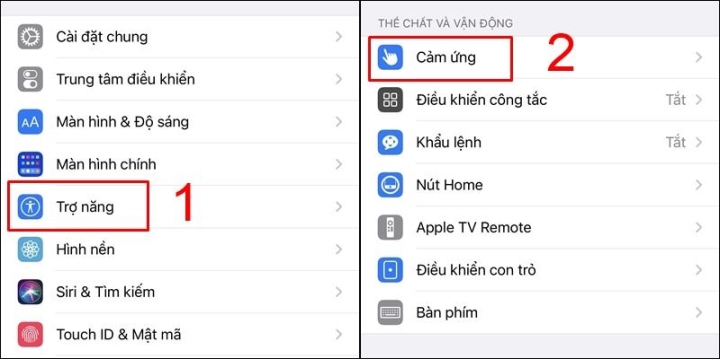
Chọn Cảm ứng trong mục Trợ năng.
Bước 3: Vào 3D Touch & Haptic Touch > Gạt nút qua phải để bật 3D Touch > Điều chỉnh ĐỘ NHẠY 3D TOUCH > Tiếp theo chọn KHOẢNG THỜI GIAN CHẠM.
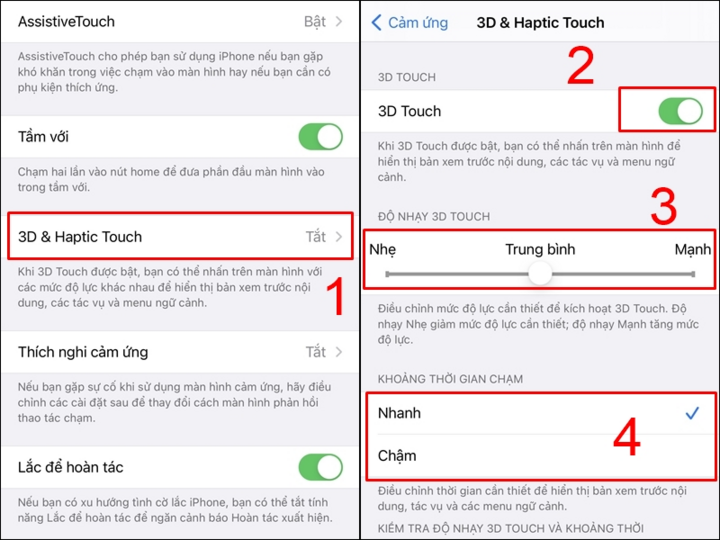
Chọn 3D Touch & Haptic Touch, bật chế độ 3D Touch và điều chỉnh độ nhạy.
Bật/tắt Haptic Touch
Từ dòng iPhone 11, Apple đã cải tiến thành Haptic Touch, do đó, các thao tác ban đầu tương tự với cách bật/tắt 3D Touch. Khi thực hiện đến bước chọn Cảm ứng, tiếp tục chọn Haptic Touch > Chọn KHOẢNG THỜI GIAN CHẠM. Đặc biệt, ở các dòng iPhone sở hữu tính năng này sẽ không còn chọn độ nhạy như 3D Touch.
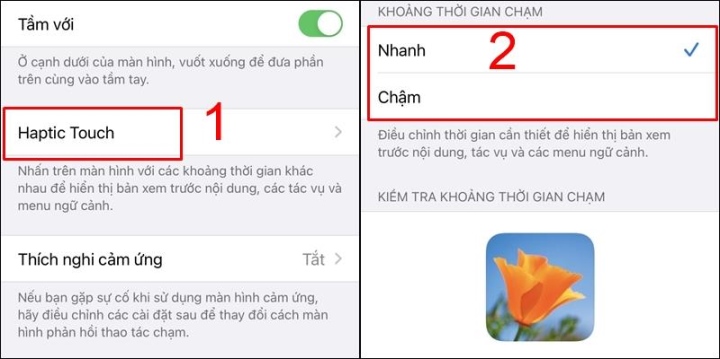
Chọn Haptic Touch và chọn KHOẢNG THỜI GIAN CHẠM.
Trong trường hợp 3D Touch hoặc Haptic Touch không hoạt động, bạn hãy khởi động lại máy để dữ liệu hệ thống được tự động làm mới lại và kiểm tra lại lần nữa.
Khi sử dụng tính năng 3D Touch trên iPhone, bạn cần lưu ý một số điểm sau để tránh gặp phải các vấn đề không mong muốn:
- Sử dụng đúng lực nhấn: Tính năng 3D Touch sẽ phản hồi dựa trên lực nhấn của ngón tay, vì vậy bạn cần sử dụng đúng lực nhấn để có được kết quả chính xác. Nếu nhấn quá nhẹ, bạn sẽ không thực hiện được chức năng 3D Touch, và nếu nhấn quá mạnh, bạn có thể làm hỏng màn hình.
- Tùy chỉnh độ nhạy: Nếu bạn muốn điều chỉnh độ nhạy của tính năng 3D Touch, hãy vào mục "Độ nhạy" trong cài đặt 3D Touch và tùy chỉnh theo ý thích của bạn.
- Không sử dụng khi đeo găng tay: Tính năng 3D Touch yêu cầu sự tiếp xúc trực tiếp giữa ngón tay và màn hình, vì vậy nó không hoạt động khi bạn đeo găng tay.
- Không sử dụng trên bề mặt không đối xứng: Nếu bạn đặt iPhone lên một bề mặt không đối xứng, ví dụ như trên một chiếc ghế xoay, tính năng 3D Touch có thể không hoạt động đúng cách.
- Tính năng 3D Touch không có sẵn trên một số mẫu iPhone cũ hơn: Tính năng 3D Touch chỉ có sẵn trên các mẫu iPhone từ iPhone 6S trở lên, vì vậy nếu bạn đang sử dụng iPhone cũ hơn, bạn không thể sử dụng tính năng này.
